デバイス管理
テスト: [Cts Verifier] > [Device Administration] > [Device Admin Tapjacking Test]
com.android.cts.verifier.admin.tapjacking.DeviceAdminTapjackingTestActivity
このテストでは、想定どおりの動作かどうかは解釈によります。ボタンはオーバーレイを介してタップできますが、表示される説明が見えにくい場合があります。
管理を有効にするボタンは無効化されます。タップ操作はいずれも登録されません。
デバイス管理アプリを有効にすることはできませんが、「これらのオプションに重なって他のアプリが表示されているため、[設定] を操作しても反応しません」というトーストが表示されます。そのため、タップは登録されており、[Cancel] と [Uninstall app] は引き続きタップできます。
以下は、ステップ 3 で想定される結果です。
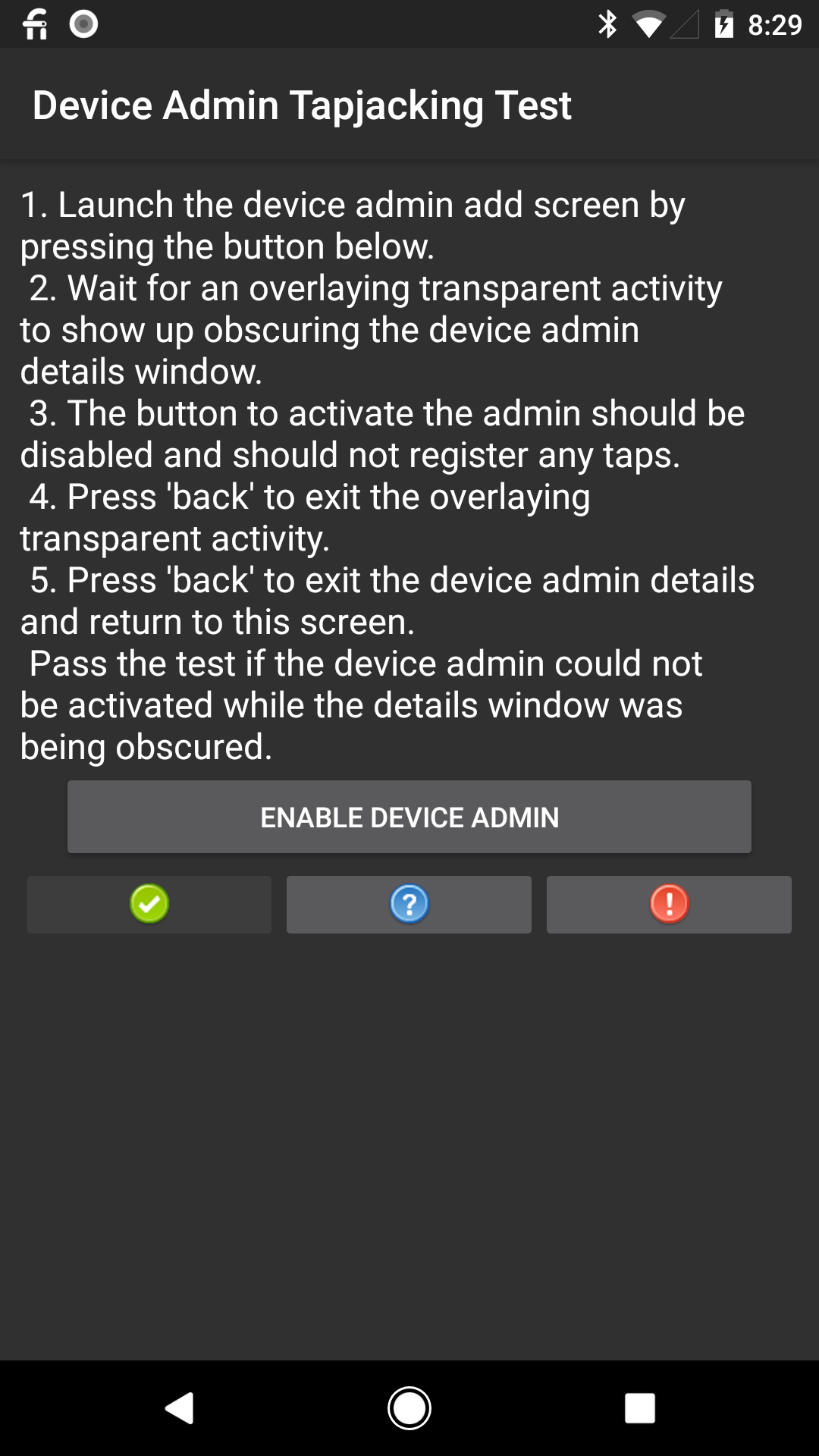
|
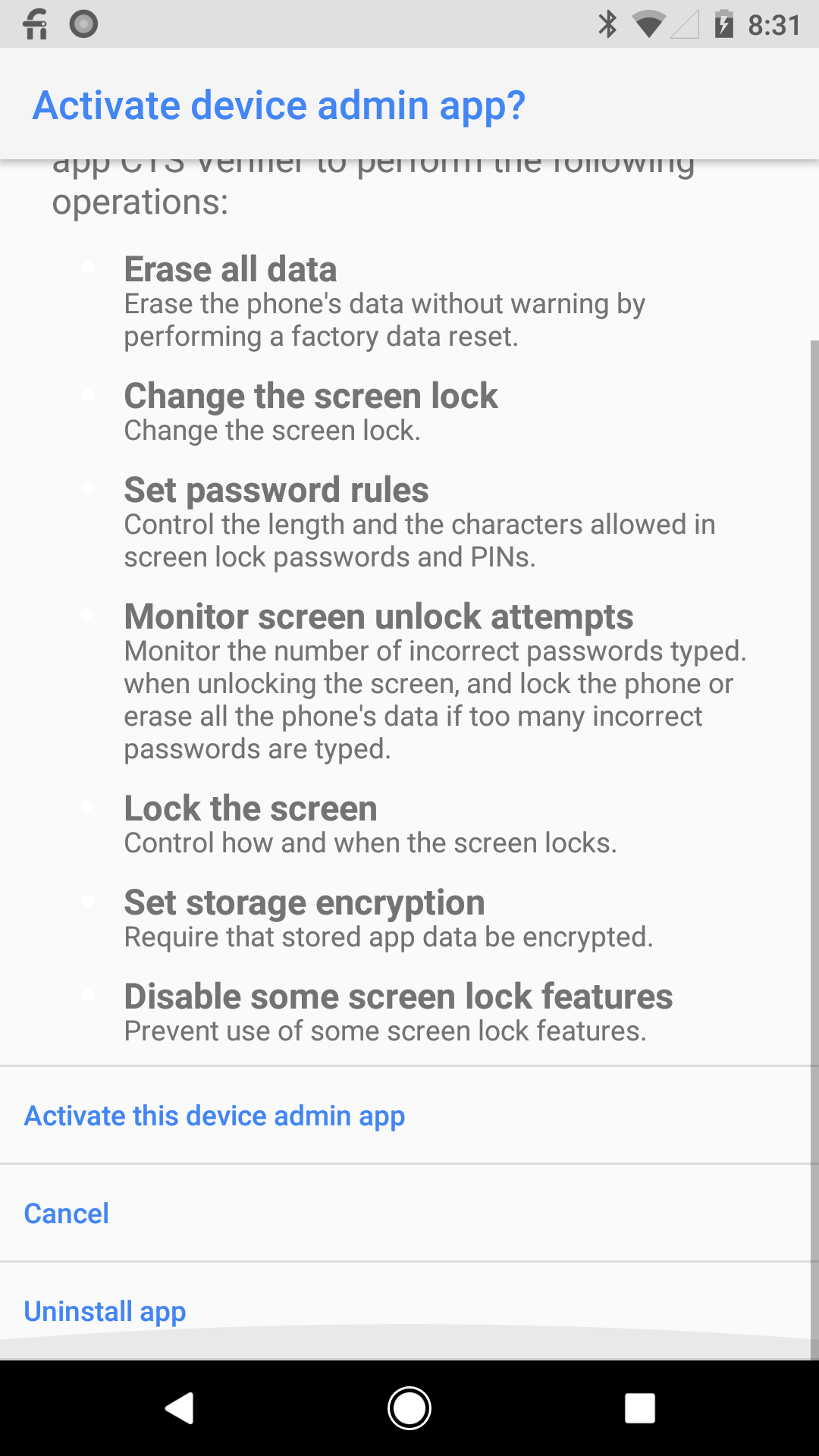
|
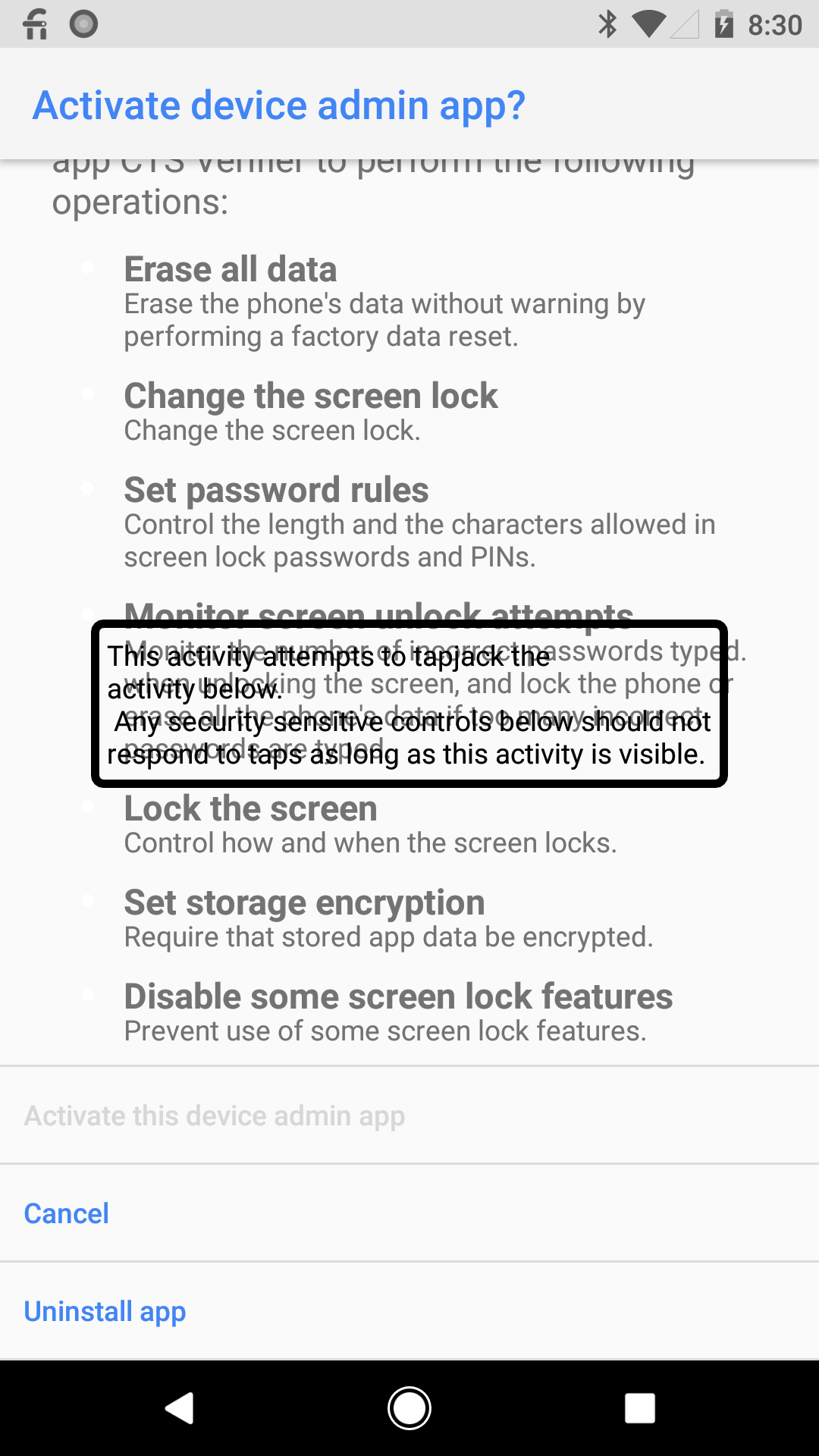
|
| 3. [ENABLE DEVICE ADMIN] をタップします。 | 3.1. [Activate this device admin app] が有効になっています。 | 3.2. [Activate this device admin app] が無効になっています。 |
図 1. デバイス管理テストで想定される結果。
コンパニオン デバイス テスト
コンパニオン デバイス テストは com.android.cts.verifier.companion.CompanionDeviceTestActivity です。
リスト内のデバイスを選択して [OK] を押した後に、テストが正常に完了したかどうかが不明確な場合があります。
想定される結果については、以下をご覧ください。
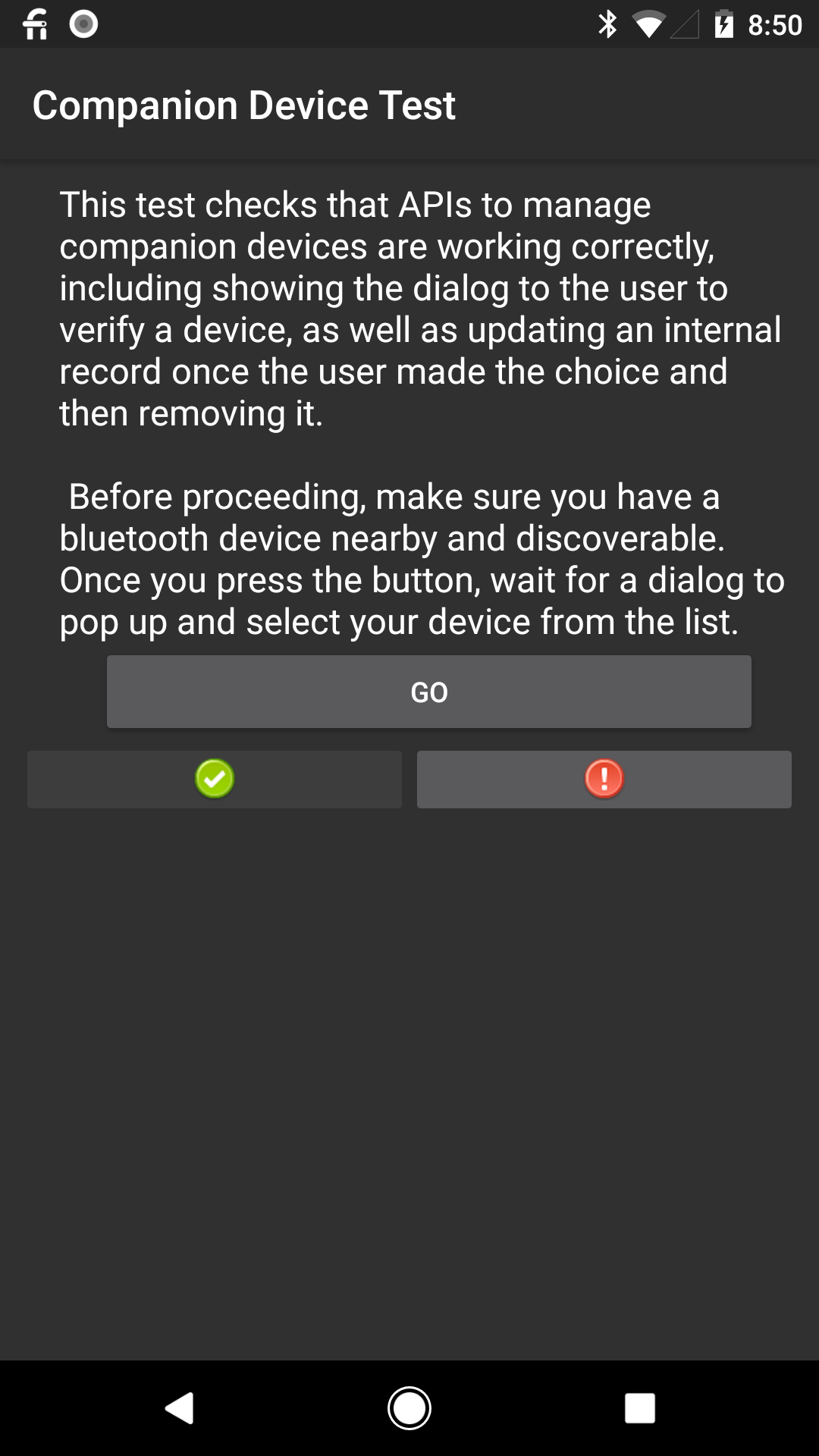
|
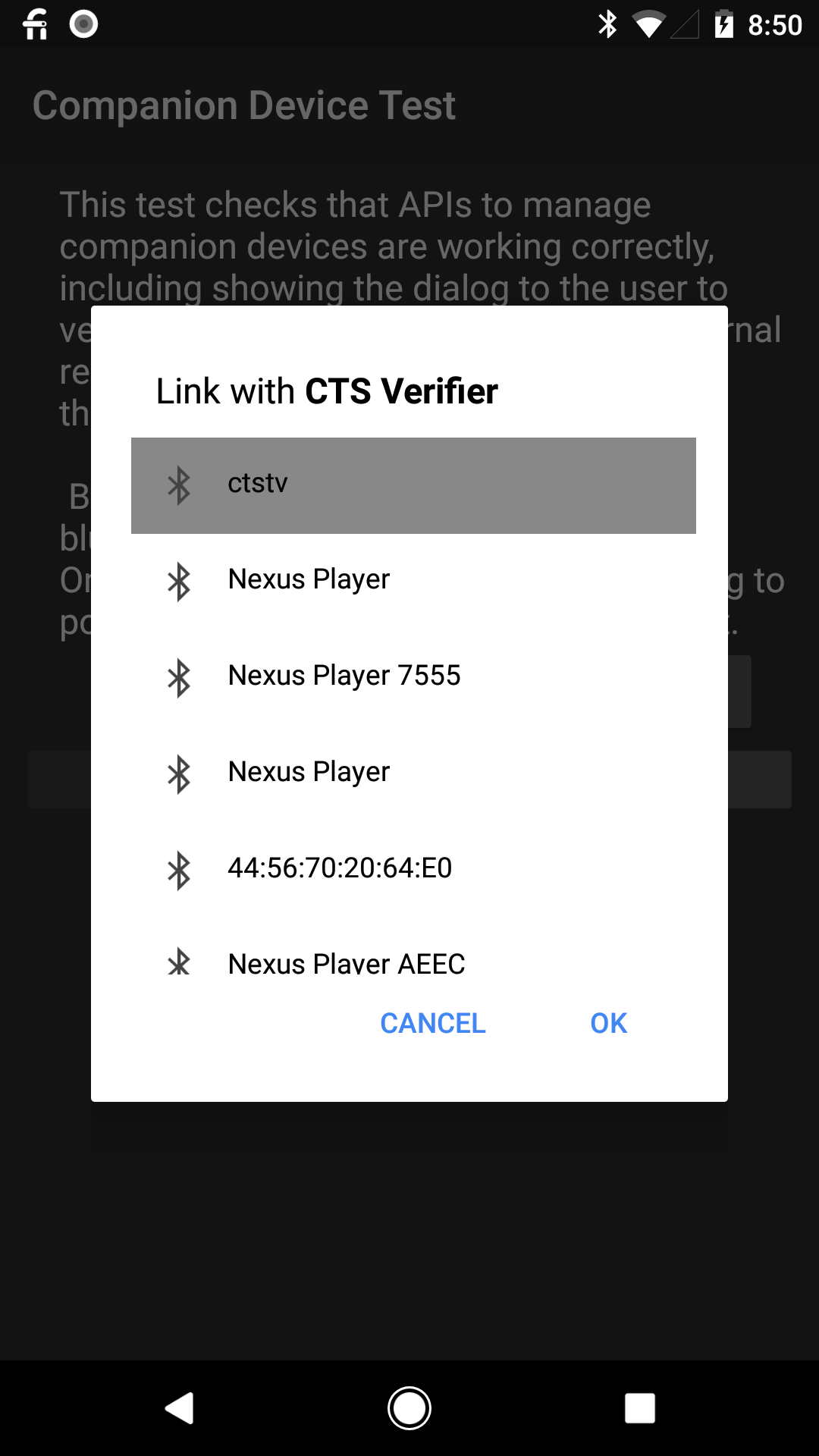
|
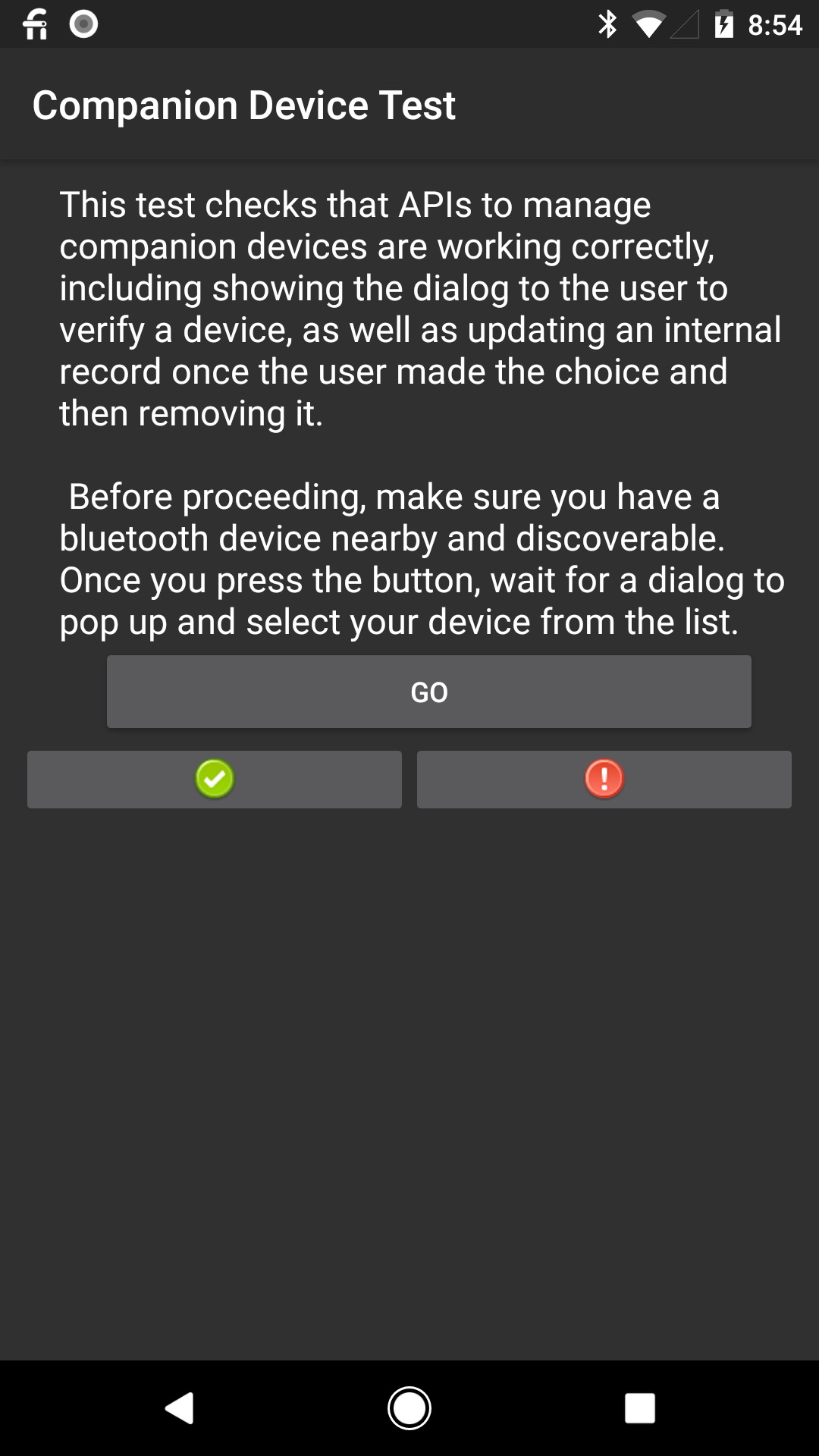
|
| 1. [GO] をタップする | 2. BT デバイスをタップする | 3. [Pass] をタップする |
図 2. コンパニオン デバイス テストで想定される結果。
ボイスメール ブロードキャスト テスト
ボイスメール ブロードキャスト テストは com.android.cts.verifier.voicemail.VoicemailBroadcastActivity です。
ボイスメールを電話に送信するには、デバイスに電話をかけてデバイスで通話を拒否し、ボイスメールを残します。
ビジュアル ボイスメールは、メッセージ待機インジケーター**(MWI)SMS のみを送信する代わりに、着信したボイスメールの音声データと詳細情報をデバイスに送信する方法です。
このテストでは、MWI の受信に関する動作をテストします。ビジュアル ボイスメールを使用している場合は、携帯通信会社から MWI が送信されずテストの妨げになる場合があるため、無効にする必要があります。
USB アクセサリー / デバイステスト
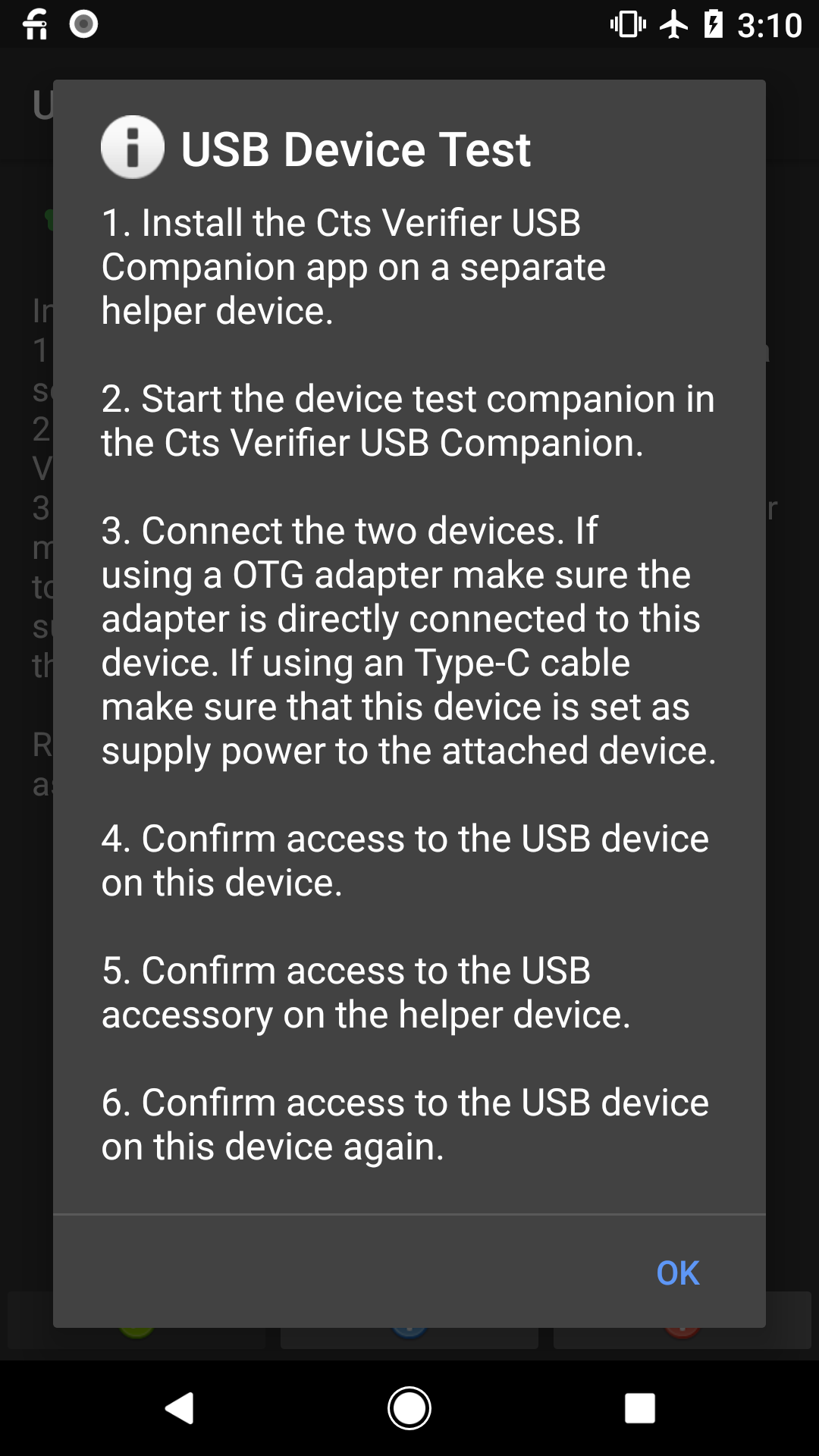
図 3. ボイスメール ブロードキャスト テストの手順。
不安定な動作を回避するための具体的な手順:
- CtsVerifier.apk を DUT にインストールする
- CtsVerifierUSBCompanion.apk を Pixel にインストールする
- すべての USB ケーブルを取り外していることを確認する
- Pixel で CtsVerifierUSBCompanion を起動し、アクセサリー テスト コンパニオンを選択する
- DUT で CtsVerifier を起動し、USB アクセサリー テストを選択する
- OTG-Adapter を Pixel に接続し、USB-A(オス)- C ケーブル経由で DUT を接続する
- 次の順序で接続ダイアログを承認する
- Pixel
- DUT
- Pixel
- テストが完了するまで待機する
Dynamic Sensor Discovery テスト
各デバイス メーカーは、API(isDynamicSensorDiscoverySupported)をサポートするかどうかを選択できます。
デバイスが API をサポートする場合は、テストに合格するために使用できる外部センサーをデバイス メーカーが調達する必要があります。デバイス メーカーは、動的センサーをテストするために自社のデバイスに接続するデバイスを特定する必要があります。
デバイス メーカーがデバイスを特定できない場合は、以下の設定を使用できます。
- TI EK-TM4C123GXL 開発ボードを購入します。
オプション 1
オプション 2 lm4tools をダウンロードしてインストールします。
Linux / Mac の場合:
cd /tmp git clone https://github.com/utzig/lm4tools.git cd lm4tools make sudo PREFIX=/usr make installWindows の場合: TI の LMFlash を直接使用して、GUI から書き込めます。
Google が提供するバイナリ(usb_sensor_dummy_accel.bin)を入手します。
ボード上のスイッチを DEBUG モードに切り替えて、USB マイクロ ケーブルを「DBG」と書かれたポートに差し込みます。
次のコマンドを実行します:
lm4flash -v -E usb_accel_dummy.bin注: 権限の問題がある場合は、
sudoで実行してください。書き込みが完了したら、USB マイクロ ケーブルを DBG ポートから外して、先ほど切り替えたスイッチを DEVICE に戻してから、USB マイクロ ケーブルの一方の端を「DEVICE」と書かれた USB スロットに差し込みます。ケーブルのもう一方の端は、デバイスに直接接続してください。
これで CTS-V テストを実行できます。このテストにより、接続したデバイスを検出し、疑似加速度計として使用できます。
デバイス管理アンインストール テスト
このテストでは、最初に adb を通じて、ホストからデバイスに CtsEmptyDeviceAdmin.apk を手動でインストールする必要があります。
たとえば、adb install CtsEmptyDeviceAdmin.apk です。
[CTS Verifier] > [Device Administration] > [Device Admin Uninstall Test] を使用します。
アプリがインストールされていることが検出され、その他の手順が行われます。
メモのコンテンツのキャプチャ テスト
Android 14 以降、OEM が NOTES ロールの有効化を選択した場合、OEM デバイスは新しいメモのコンテンツのキャプチャ CTS-V テストに合格する必要があります。
メモのコンテンツのキャプチャ テストは、次の図に示すように CaptureContentForNotesVerifierActivity.java の [FEATURES] カテゴリにあります。
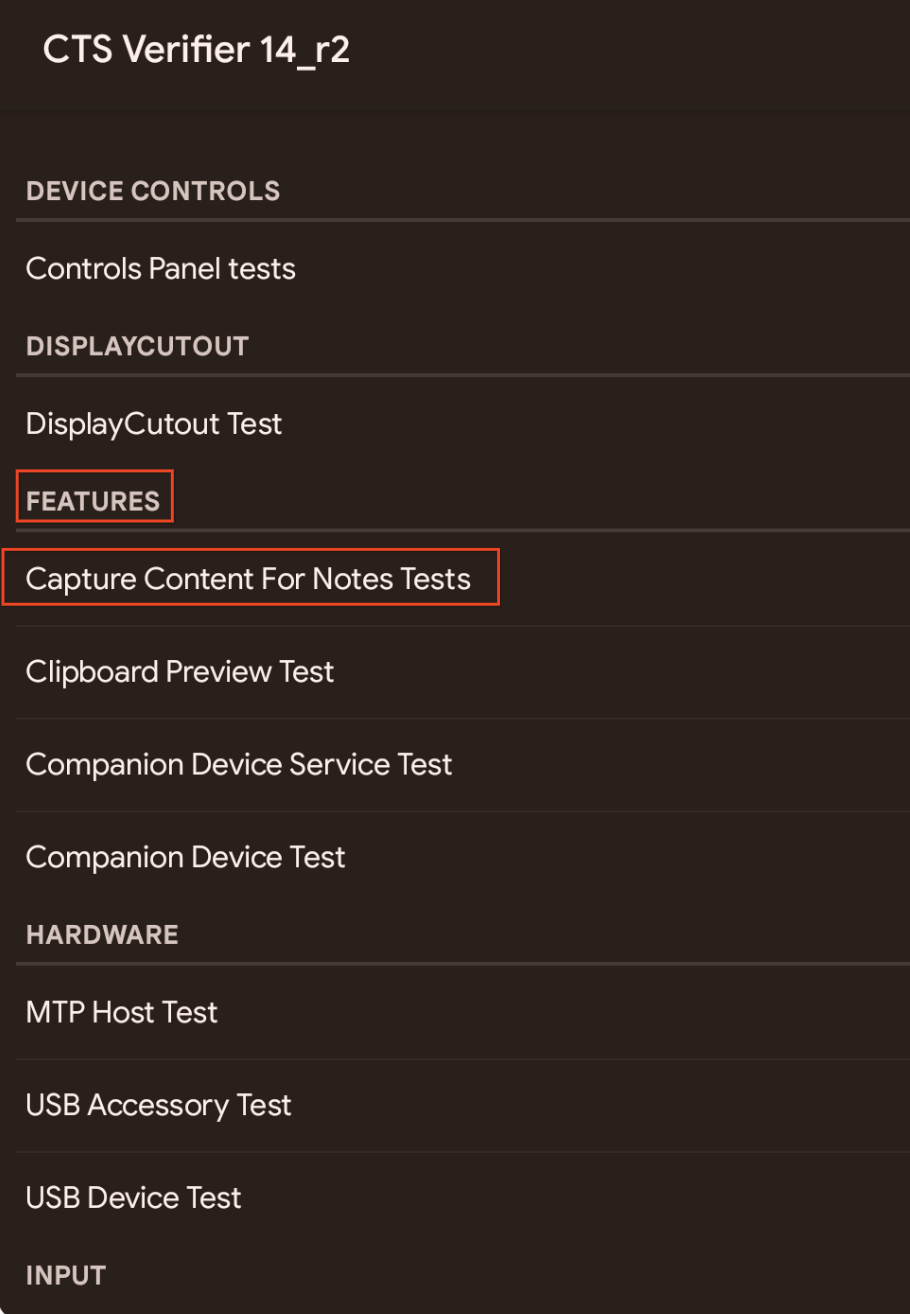
図 4. CTS-V スイートにおけるメモのコンテンツのキャプチャ テスト。
メモのコンテンツのキャプチャ テストは次の API をテストします。
Intent#ACTION_LAUNCH_CAPTURE_CONTENT_ACTIVITY_FOR_NOTEIntent#EXTRA_CAPTURE_CONTENT_FOR_NOTE_STATUS_CODEandroid.permission.LAUNCH_CAPTURE_CONTENT_ACTIVITY_FOR_NOTEStatusBarManager#canLaunchCaptureContentActivityForNote
メモのコンテンツのキャプチャ テストを実行する前に、次の操作を行います。
デバイスで
NOTESロールが有効になっていることを確認します。[アプリ] 設定ウィンドウの [デフォルトのアプリ] 内に [メモ] があれば、NOTESロールが有効になっています。デバイスが
NOTESロールをサポートしている場合、フローティング マルチタスク ウィンドウでデフォルトのメモ作成アプリを起動します。ホーム画面のウィジェット ショートカット エントリ ポイント、またはタッチペンのボタンなどの周辺機器での動作を介して起動できます。READMEで説明されているようにCtsDefaultNotesAppをインストールします。
テスト実行中は次のガイドラインを使用します。
NOTESロールが無効になっている場合、テストリストは空になり、ユーザーはテストをスキップできます。緑の合格ボタンをタップしてテストをスキップします。NOTESロールが有効になっている場合、緑の合格ボタンは無効になり、次の図に示すようにテストリストにテストが表示されます。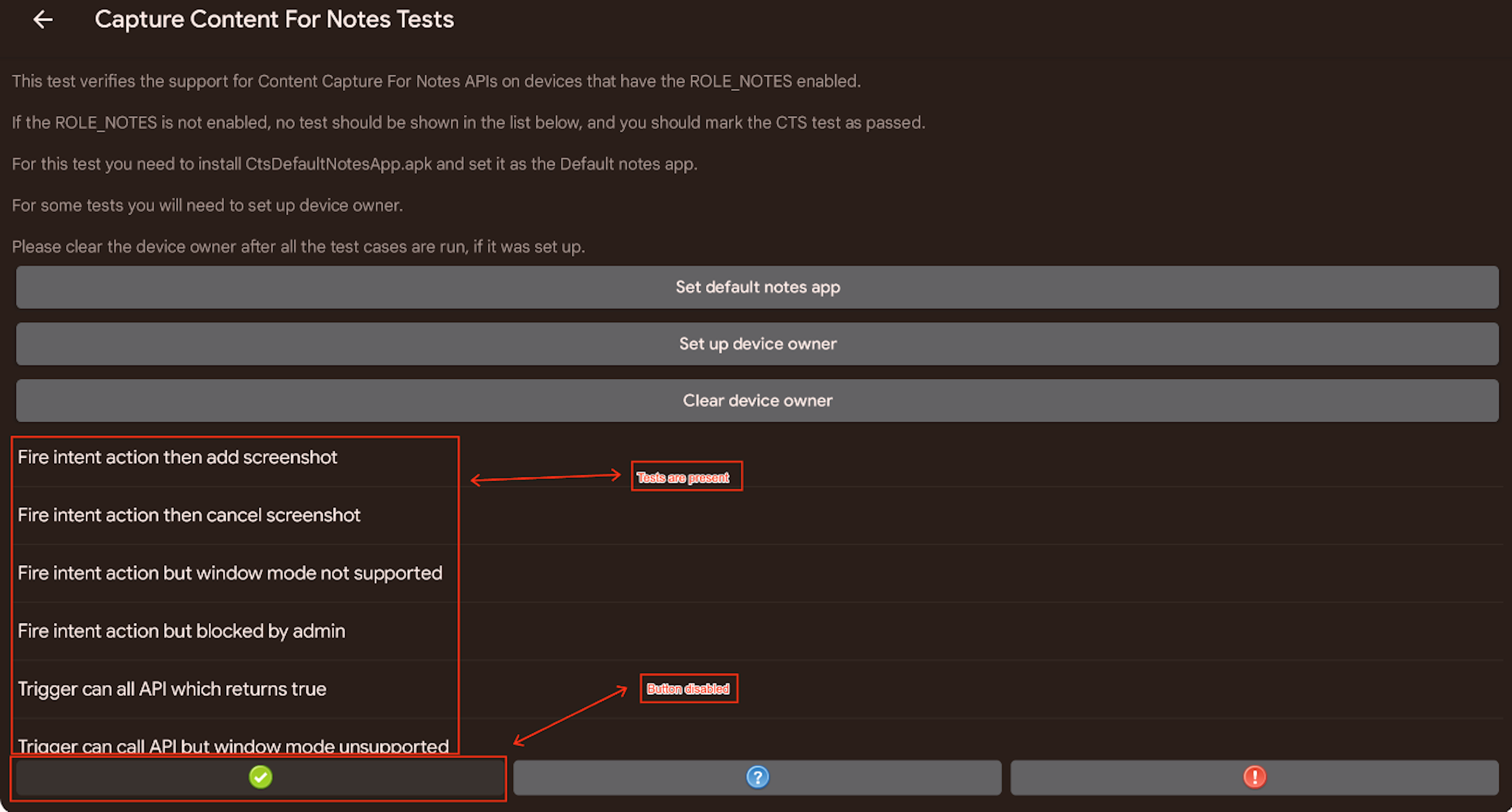
図 5.
NOTESロールが有効な場合でのメモのコンテンツのキャプチャ テスト。メモのコンテンツのキャプチャ テストスイートを次のとおりに実行します。
各テストを確認し、手順に沿って操作します。
適切なボタンをタップします。
- 合格を記録するには緑の合格ボタンをタップします。すべてのテストに合格すると緑の合格ボタンが有効になります。
- 不合格を記録するには赤の不合格ボタンをタップします。不合格のテストがあると赤の不合格ボタンが有効になります。
